Резюме: Мы подробно расскажем, как поэтапно исправить ошибку «Что-то пошло не так» и быстро вернуться к охоте на монстров.
Ошибка «Что-то пошло не так» в Monster Hunter Wilds может сильно раздражать, особенно если хочется поскорее начать игру. Эта проблема часто мешает запуску игры или вызывает внезапные вылеты во время геймплея. Причины могут быть разными — от повреждённых игровых файлов до устаревших драйверов или проблем совместимости. Но существует несколько проверенных способов её устранения.
Для игроков, использующих Xmod, это не только инструмент для оптимизации производительности, но и источник сообществных исправлений, модов и руководств по устранению неполадок, которые могут значительно улучшить ваш опыт в MHW.
В этом руководстве мы шаг за шагом покажем, как исправить ошибку «Что-то пошло не так» и снова насладиться охотой на монстров.
Начнём!
Содержание:
- Возможные причины ошибки «Что-то пошло не так» в Monster Hunter Wilds
- Как исправить ошибку «Что-то пошло не так»
- Проверка целостности игровых файлов в Steam
- Обновление драйверов видеокарты
- Обновление DirectX и Visual C++ Redistributables
- Перезапуск драйвера GPU после сбоя
- Отключение ReBAR
- Завершение фонового процесса Monster Hunter Wilds
- Как улучшить игру с помощью Xmod
Возможные причины ошибки «Что-то пошло не так» в Monster Hunter Wilds
Некоторые игроки при запуске игры сталкиваются с сообщением «Извините, что-то пошло не так» и ссылкой на поддержку, которая, к сожалению, не даёт никаких решений или обходных путей.
По нашим наблюдениям, проблема может быть связана с отказом инициализации античита (anti-tamper engine), из-за чего игра не запускается корректно. Однако это пока лишь предположение — официальных подтверждений от Capcom на момент написания нет. Мы следим за ситуацией и обновим информацию, как только появятся новости.
Возможные решения ошибки «Что-то пошло не так» в Monster Hunter Wilds
Проверка целостности игровых файлов в Steam
Перед установкой игра распаковывает скачанные файлы, и этот процесс может нарушиться, что приводит к ошибкам. Проверка целостности поможет Steam автоматически исправить повреждения.
-
Откройте Steam и перейдите в библиотеку.
-
Найдите Monster Hunter Wilds, кликните правой кнопкой мыши.
-
Выберите «Свойства» → «Локальные файлы» → «Проверить целостность игровых файлов».
-
Дождитесь завершения проверки и запустите игру снова.
Обновление драйверов видеокарты
AMD, Nvidia и Intel выпускают специальные драйверы для оптимизации производительности в новых играх. Рекомендуется обновить драйверы до последней версии:
Обновление DirectX и Visual C++ Redistributables
Эти компоненты важны для стабильной работы игры:
Перезапуск драйвера GPU после сбоя
Вместо перезагрузки компьютера нажмите Ctrl + Win + Shift + B — экран мигнёт, драйвер перезапустится. Затем попробуйте запустить игру.
Отключение ReBAR
На старых видеокартах функция Resizable BAR может вызвать конфликты. Отключите её в BIOS, если подозреваете проблемы.
Завершение фонового процесса Monster Hunter Wilds
После сбоя процесс игры может оставаться активным и мешать запуску.
-
Откройте Диспетчер задач (Ctrl + Shift + Esc).
-
Найдите процесс Monster Hunter Wilds.exe.
-
Правый клик → «Завершить задачу».
-
Попробуйте запустить игру снова.
Как улучшить Monster Hunter Wilds с помощью Xmod
Xmod — мощный инструмент для оптимизации игры и настройки под себя:
-
Установка модов: улучшенные текстуры, освещение, управление и многое другое.
-
Настройка управления: переназначение клавиш, макросы, профили.
-
Включение читов (по желанию): бесконечное здоровье, ресурсы и др.
-
Сообщество: обмен модами и советами.
Заключение
Ошибка «Что-то пошло не так» в Monster Hunter Wilds решается с помощью проверки файлов, обновления драйверов и других описанных методов. Если одно решение не помогло — попробуйте следующее. Так вы быстро вернётесь к захватывающей охоте.
Надеемся, это руководство было полезным! Удачной охоты и незабываемых приключений в Monster Hunter Wilds!